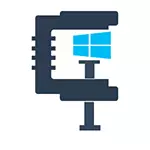
कॉम्पैक्ट ओएस का उपयोग करके, आप विंडोज 10 (बाइनरी सिस्टम और एप्लिकेशन फाइलों) को संपीड़ित कर सकते हैं, जिससे सिस्टम डिस्क पर 64-बिट सिस्टम और 32-बिट संस्करणों के लिए 1.5 जीबी पर 2 गीगाबाइट से थोड़ा अधिक मुक्त किया जा सके। फ़ंक्शन UEFI और सामान्य BIOS के साथ कंप्यूटर के लिए काम करता है।
कॉम्पैक्ट ओएस स्थिति जांच
विंडोज 10 में संपीड़न स्वतंत्र रूप से शामिल हो सकता है (या इसे निर्माता द्वारा पूर्व-स्थापित प्रणाली में सक्षम किया जा सकता है)। जांचें कि कमांड लाइन का उपयोग करके संपीड़न कॉम्पैक्ट ओएस सक्षम है या नहीं।
कमांड लाइन चलाएं (स्टार्ट बटन पर राइट क्लिक करें, मेनू में वांछित आइटम का चयन करें) और निम्न आदेश दर्ज करें: कॉम्पैक्ट / कॉम्पैक्टोस: क्वेरी फिर एंटर दबाएं।
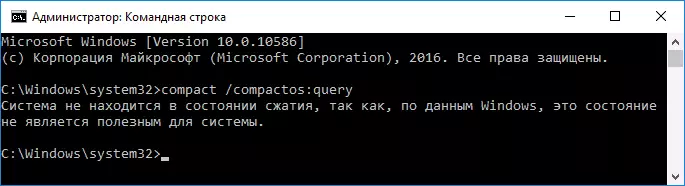
नतीजतन, कमांड लाइन विंडो में, आपको एक संदेश प्राप्त होगा या "सिस्टम संपीड़न स्थिति में नहीं है, क्योंकि यह इस प्रणाली के लिए उपयोगी नहीं है," या कि "प्रणाली एक संपीड़न स्थिति में है।" पहले मामले में, आप मैन्युअल रूप से संपीड़न चालू कर सकते हैं। स्क्रीनशॉट में - संपीड़न से पहले डिस्क पर खाली स्थान।
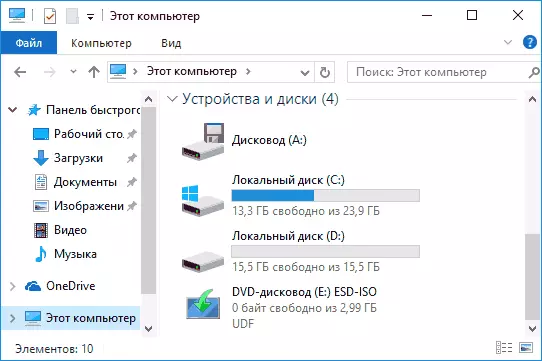
मैं ध्यान देता हूं कि माइक्रोसॉफ्ट की आधिकारिक जानकारी के अनुसार, संपीड़न पर्याप्त मात्रा में रैम और उत्पादक प्रोसेसर के साथ कंप्यूटर के लिए सिस्टम के दृष्टिकोण से "उपयोगी" है। हालांकि, मेरे पास कमांड के जवाब में 16 जीबी रैम और कोर i7-4770 है जो यह पहला संदेश था।
विंडोज 10 में ओएस संपीड़न को सक्षम करना (और शटडाउन)
विंडोज 10 में संपीड़न कॉम्पैक्ट ओएस को सक्षम करने के लिए, व्यवस्थापक नाम पर चल रहे कमांड लाइन पर, कमांड दर्ज करें: कॉम्पैक्ट / कॉम्पैक्टोस: हमेशा और एंटर दबाएं।
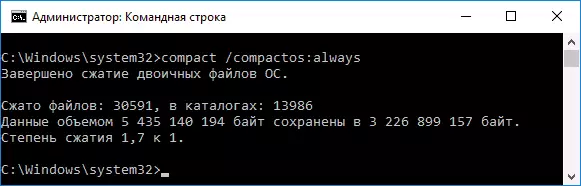
ऑपरेटिंग सिस्टम फ़ाइलों और एम्बेडेड अनुप्रयोगों को संपीड़ित करने की प्रक्रिया शुरू हो जाएगी, जिसमें काफी समय लग सकता है (मैंने एसएसडी के साथ बिल्कुल साफ प्रणाली पर लगभग 10 मिनट लिया है, लेकिन एचडीडी के मामले में, यह पूरी तरह से अलग हो सकता है)। नीचे दी गई छवि संपीड़न के बाद सिस्टम डिस्क पर मुक्त स्थान का आकार है।
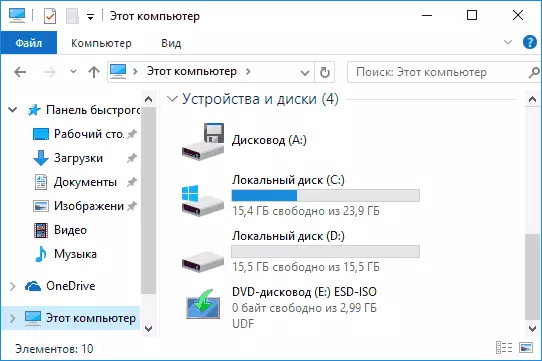
उसी तरह संपीड़न को अक्षम करने के लिए, कॉम्पैक्ट / कॉम्पैक्टोस कमांड का उपयोग करें: कभी भी
यदि आप संपीड़ित रूप में तुरंत विंडोज 10 स्थापित करने की संभावना में रूचि रखते हैं, तो मैं आपको इस विषय पर आधिकारिक माइक्रोसॉफ्ट निर्देशों से परिचित होने की सलाह देता हूं।
मुझे नहीं पता कि कोई अवसर का वर्णन करने के लिए उपयोगी होगा, लेकिन यह परिदृश्य को अच्छी तरह से मान सकता है, जिसकी सबसे अधिक संभावना है कि यह मुझे डिस्क स्पेस (या, सबसे अधिक संभावना) बोर्ड पर विंडोज 10 के साथ सस्ती टैबलेट की रिलीज है ।
